2.3.2 商品分类
点击商品管理->商品分类,进入商品分类管理页面,如图所示:
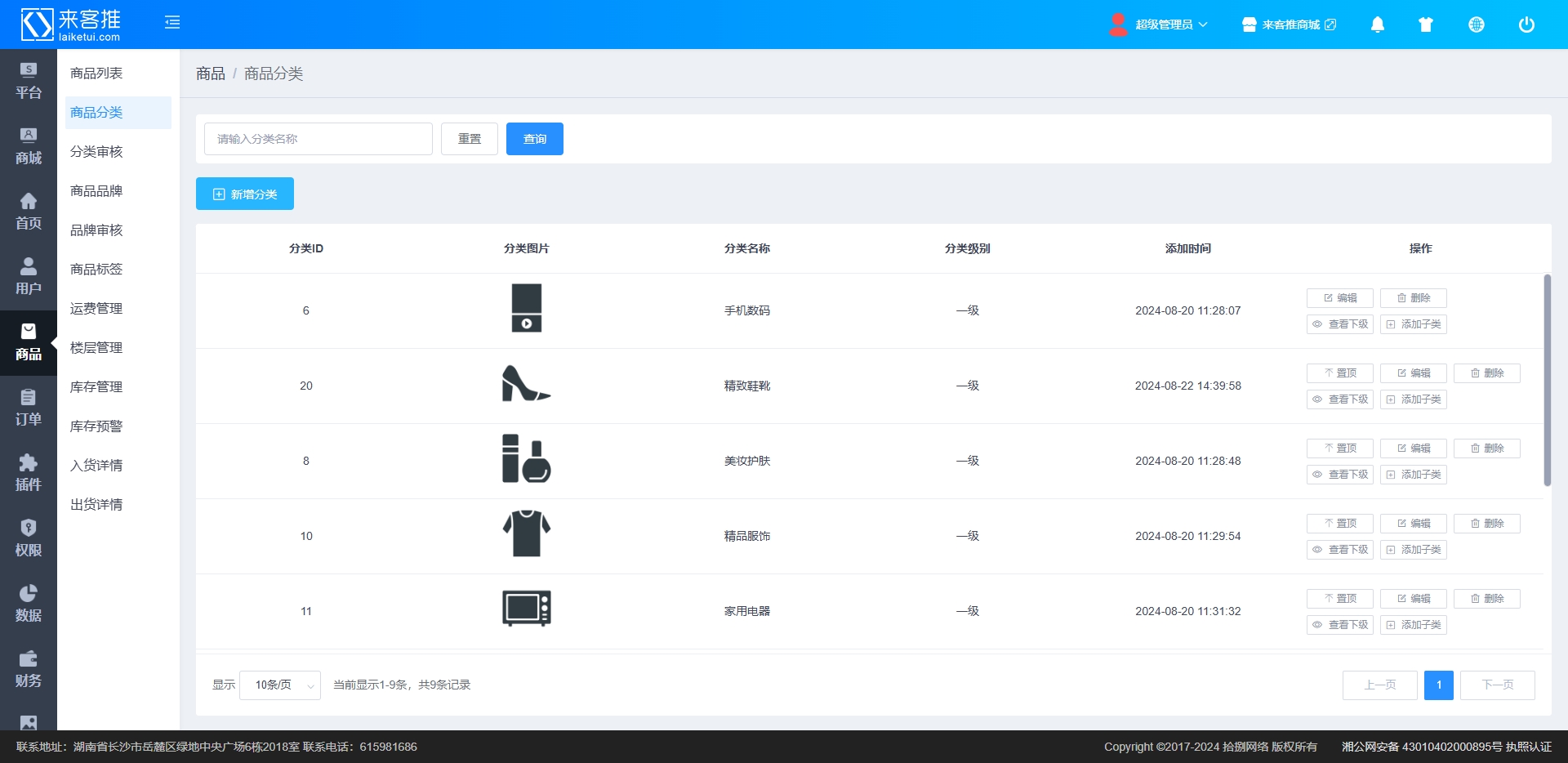
2.3.2.1新增商品分类
在商品分类管理页面,点击【新增分类】,进入添加分类页面,输入分类名称、英文副标题、分类级别和分类图标,如图所示:
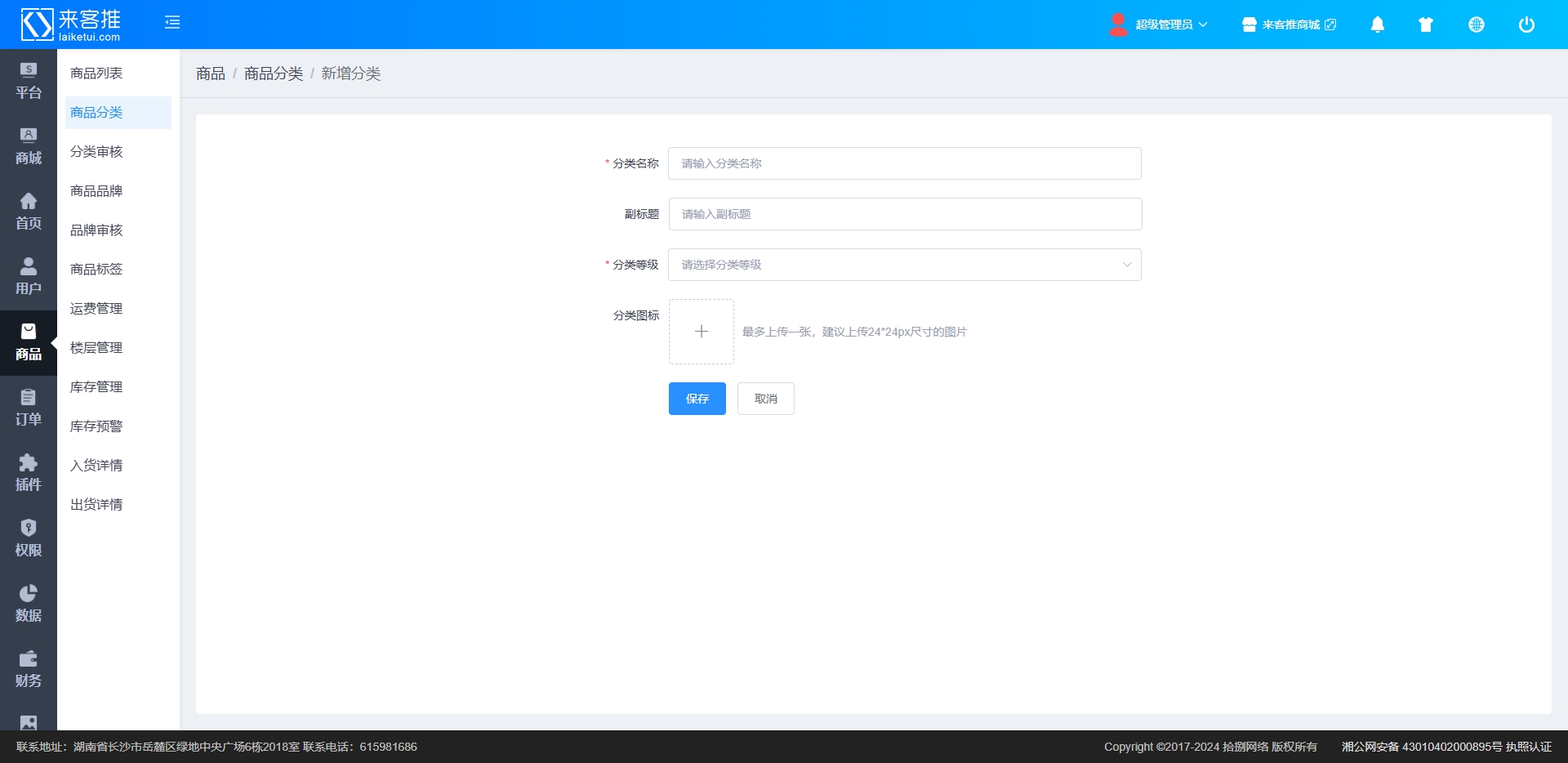
也可在发布商品时,直接点击【添加分类】按钮,弹出添加分类的弹窗,如图所示:
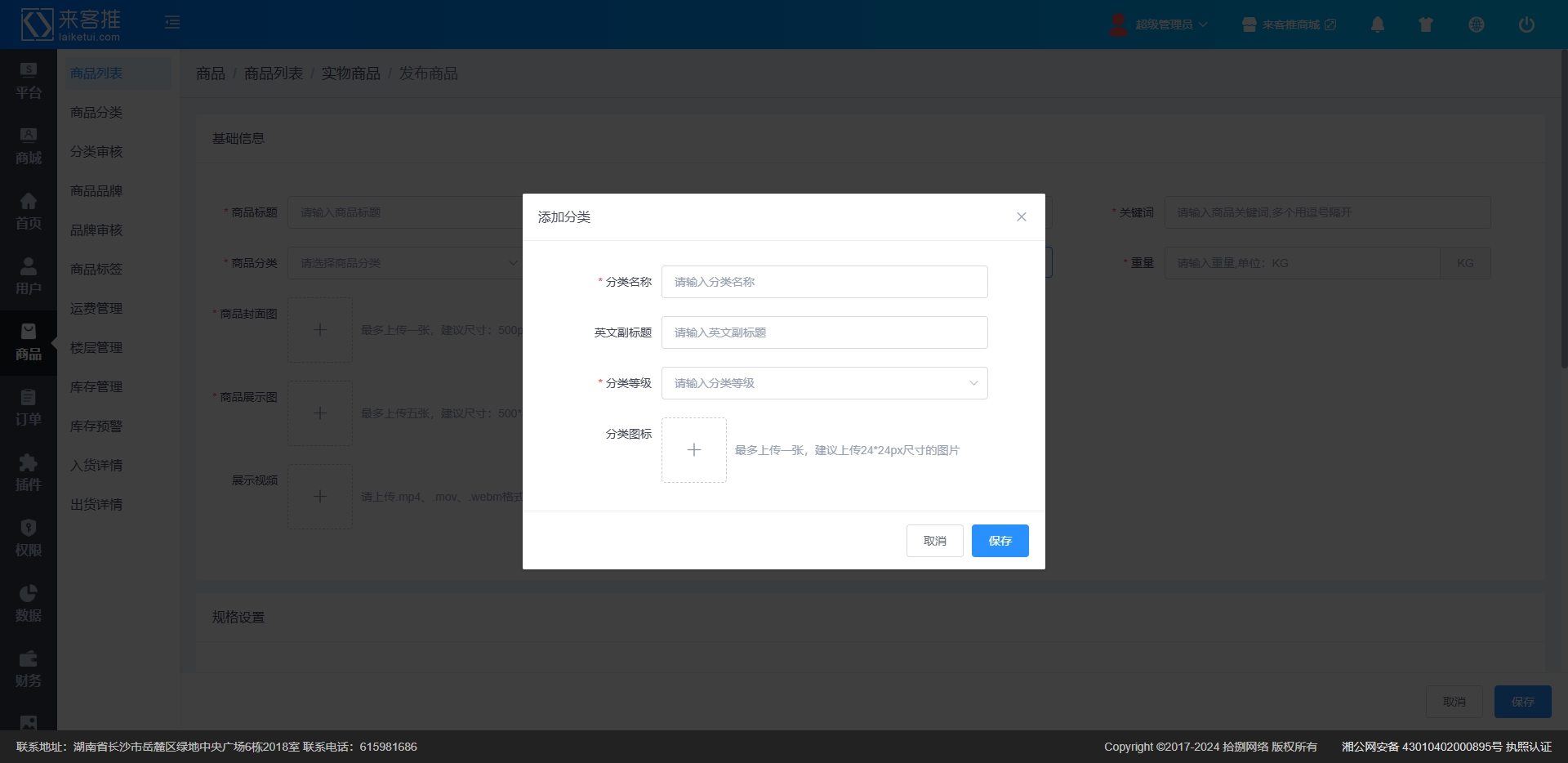
说明:
添加分类,最多可设置五级分类,选择分类级别为二级或以上等级时,需选择上级分类,如图所示:
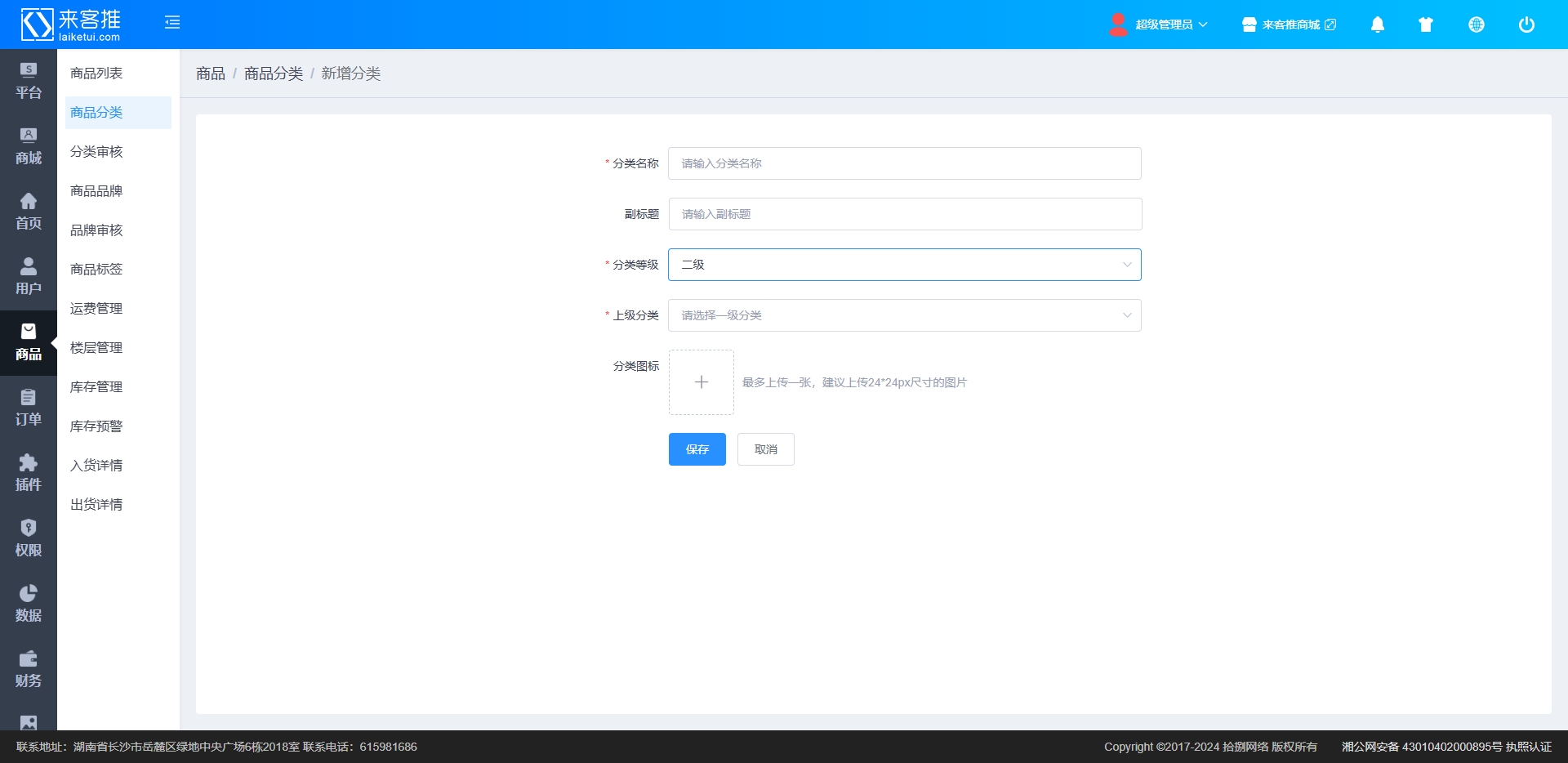
英文副标题展示在移动端首页中文分类下面,如图所示:
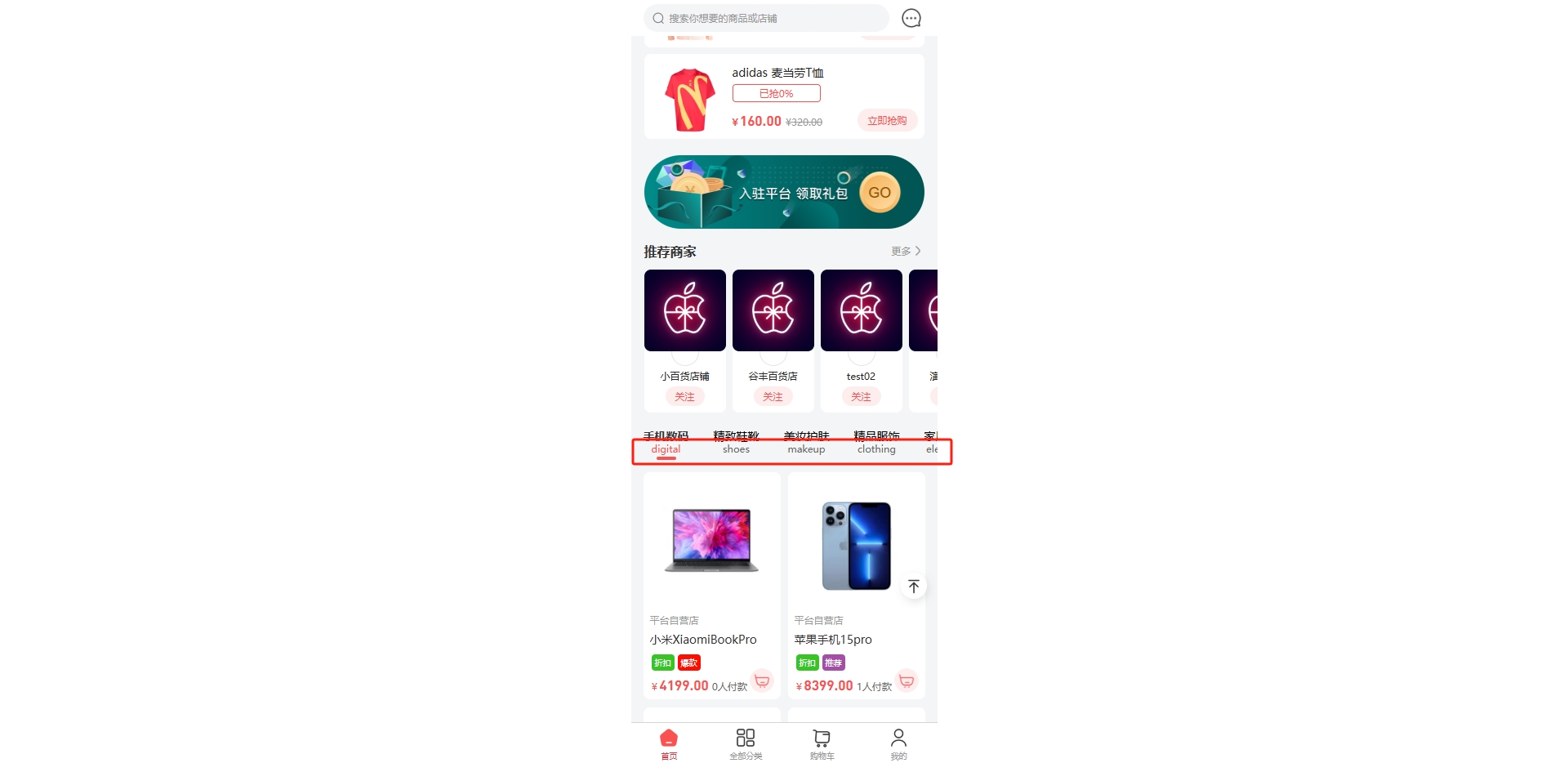
分类图标只有二级分类显示分类图标,展示在客户端的全部分类中,左侧为一级分类,右侧为二级分类,如图所示:
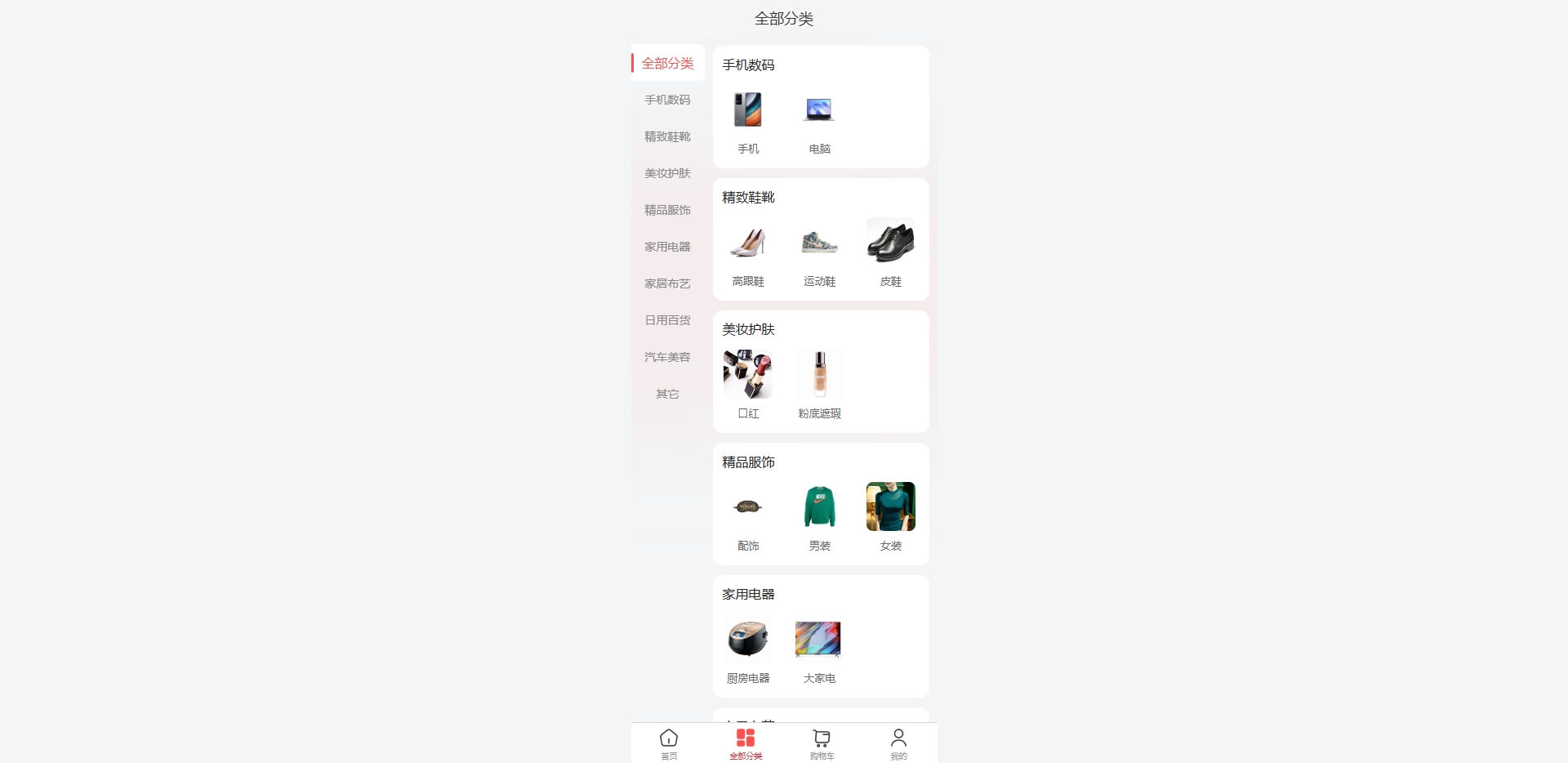
分类图标尺寸建议上传120*120px图片
2.3.2.2商品分类查询
在商品分类管理页面,输入分类名称,点击【查询】按钮,可查询到具体分类数据,如图所示:
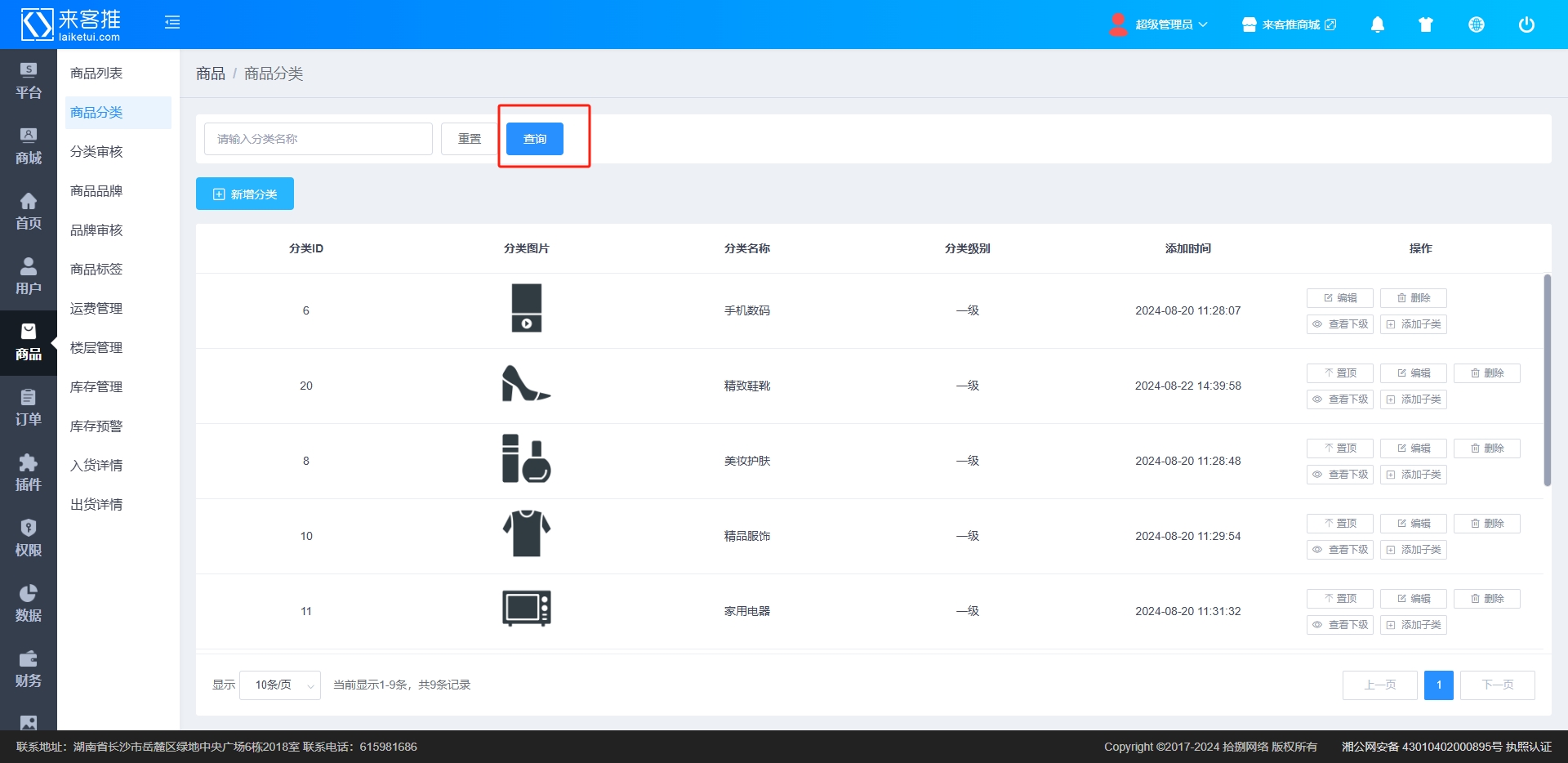
点击【重置】按钮,可清空查询条件
2.3.2.3商品分类编辑
在商品分类管理页面,点击分类列表右侧的“编辑”按钮,进入商品分类编辑页面,可编辑分类名称、英文副标题、分类等级和分类图标,如图所示:
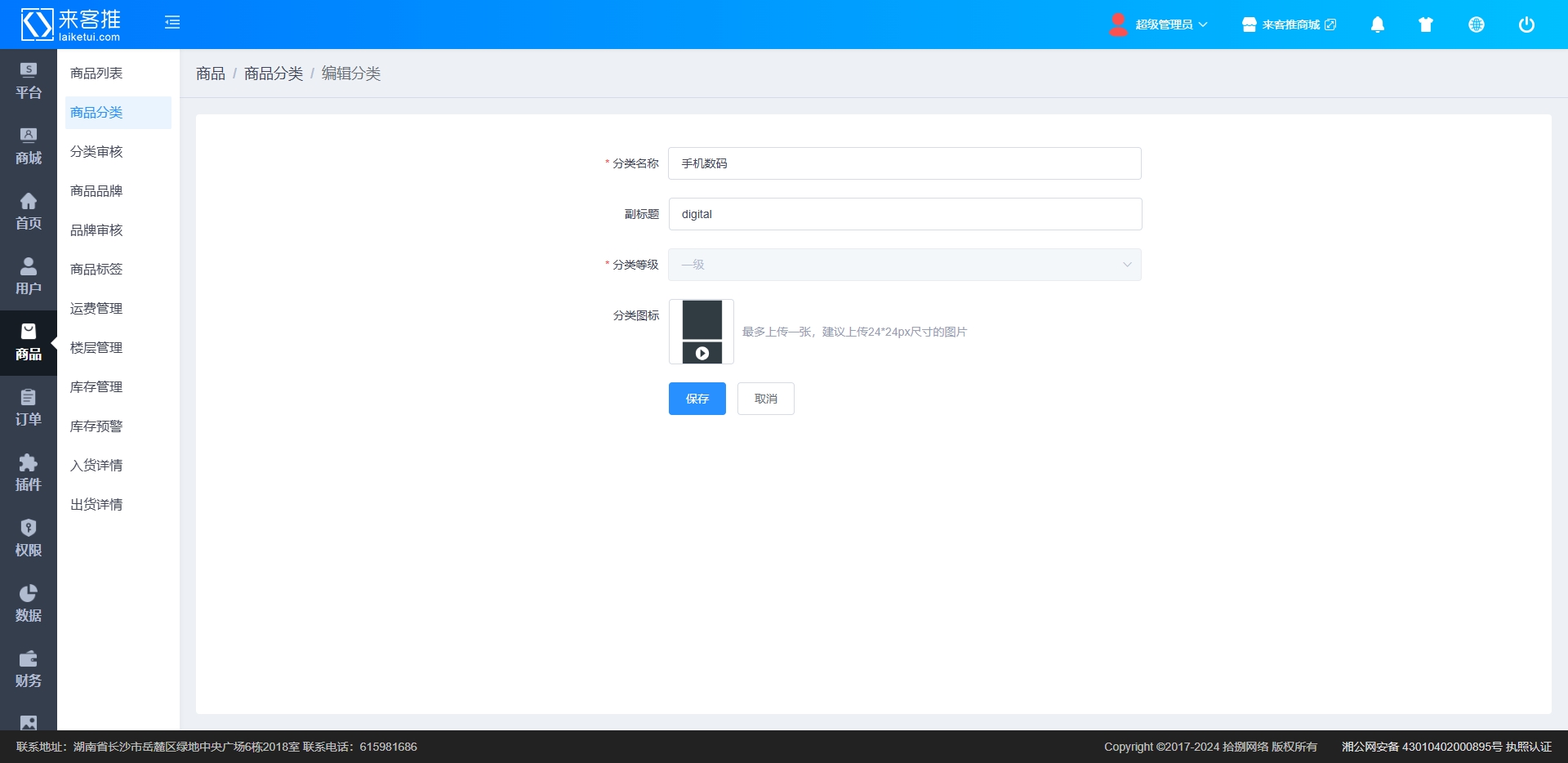
2.3.2.4查看下级分类
在商品分类管理页面,点击分类列表右侧的【查看下级】按钮,进入商品分类下级页面,如图所示:
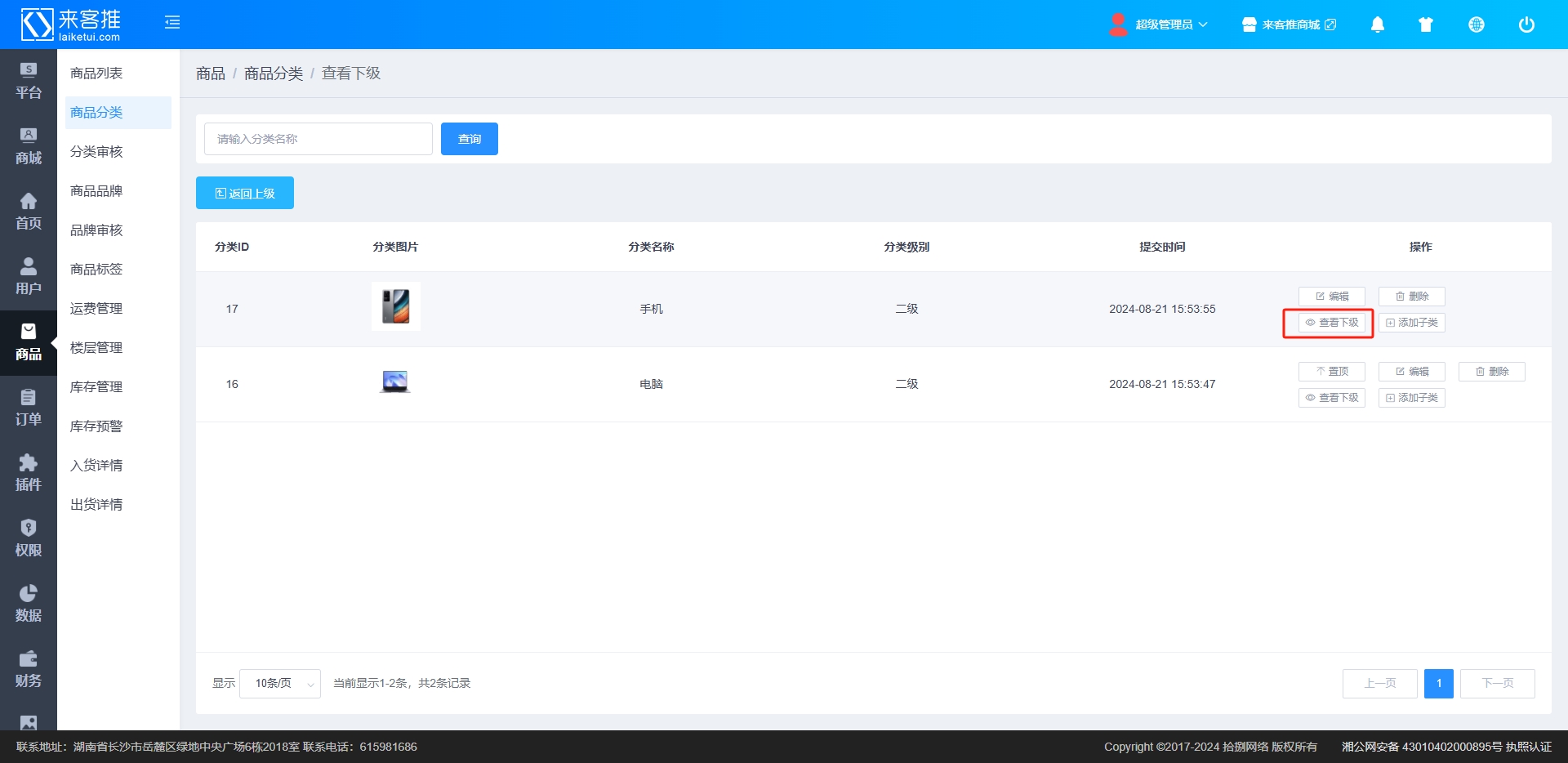
点击【返回上一级】,返回至分类管理页面。
2.3.2.5添加商品子类
在商品分类管理页面,点击分类列表右侧的【添加分类】按钮,可进入商品分类添加子类页面,输入分类名称、英文副标题和分类图标,点击【保存】,直接添加此分类的下级分类,如图所示:
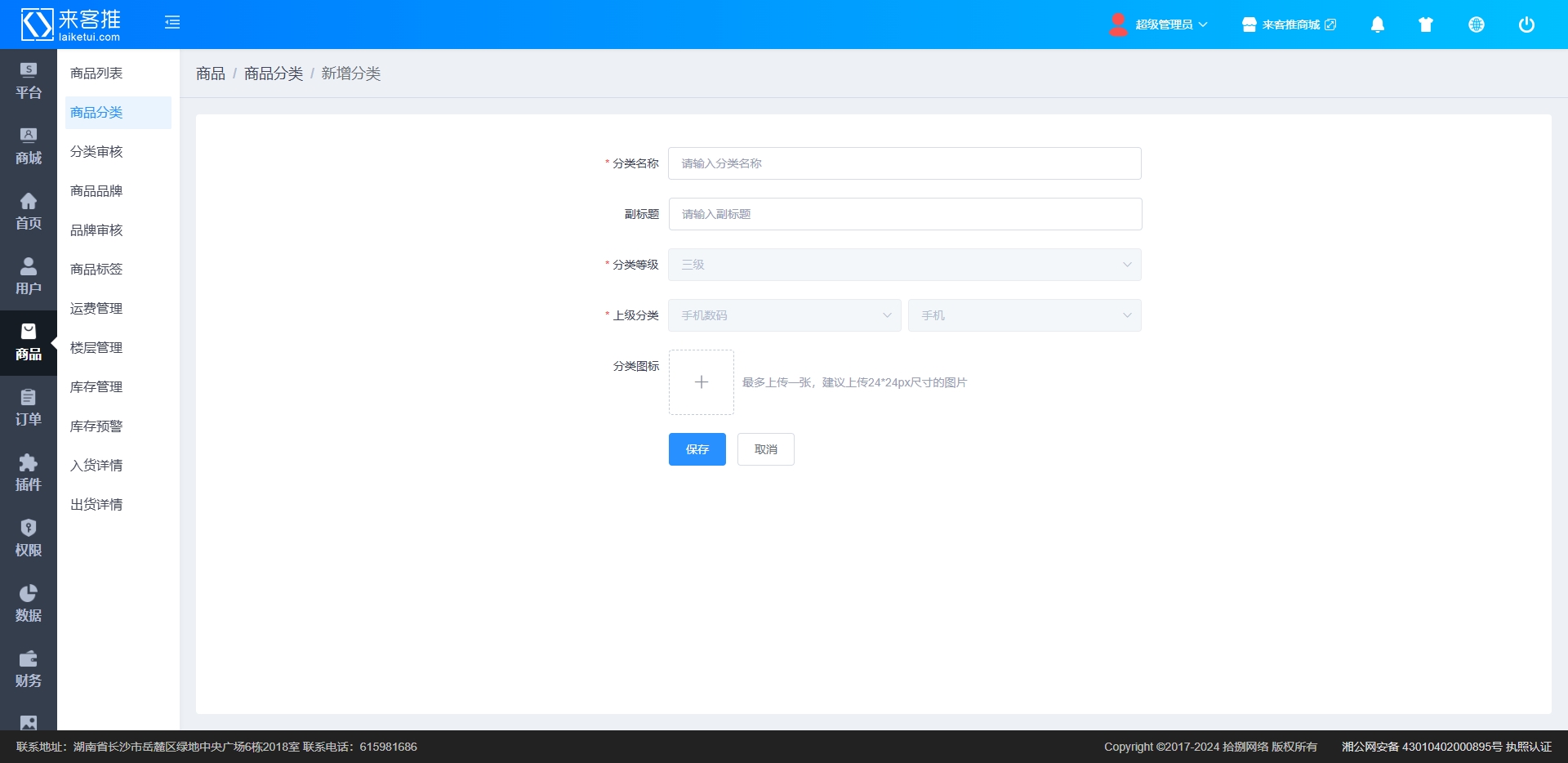
2.3.2.6商品分类排序
在商品分类管理页面,点击分类列表右侧的【置顶】按钮,可将此分类顺序修改到列表第一条,如图所示:
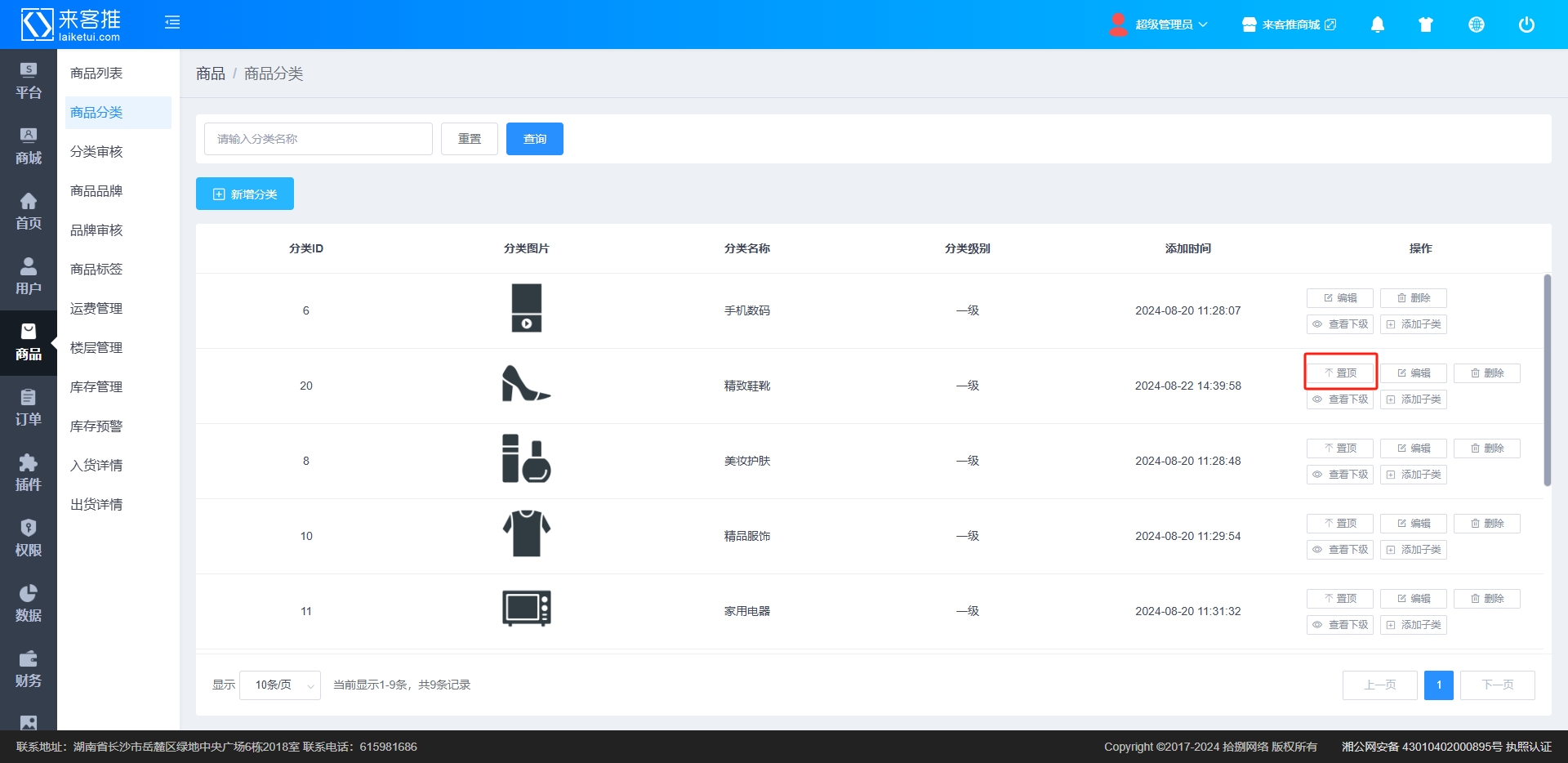
说明:
分类列表页面的第一个分类已经排列在第一位,因此置顶按钮隐藏
2.3.2.7商品分类删除
在商品分类管理页面,点击分类列表右侧的【删除】按钮,弹出删除分类的确认弹窗,点击确定,删除成功,如图所示:
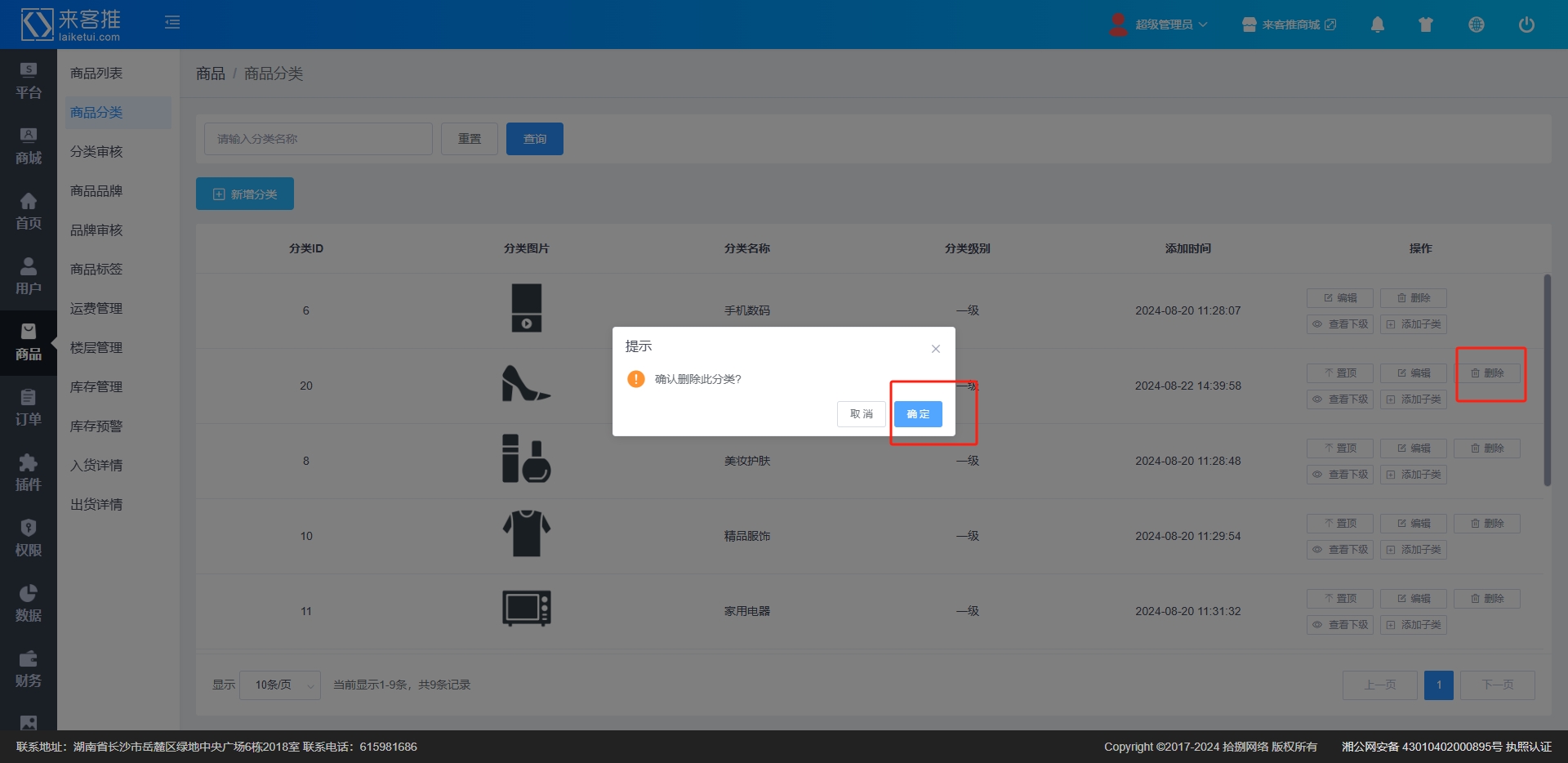
注意:已使用的商品分类点击【删除】时,是无法被删除的,提示“该分类有商品,不能删除!”。需要先将关联该分类的商品修改到其它分类下,然后再做删除操作。